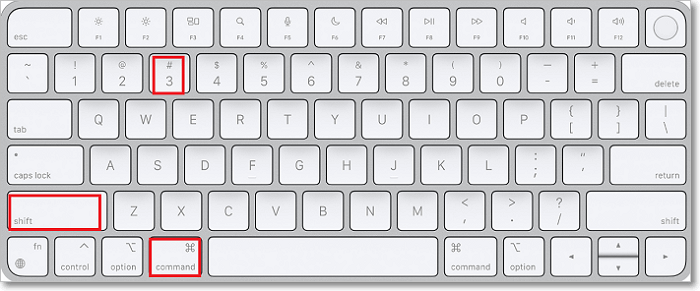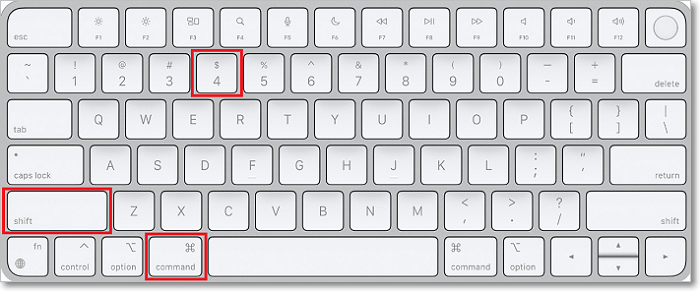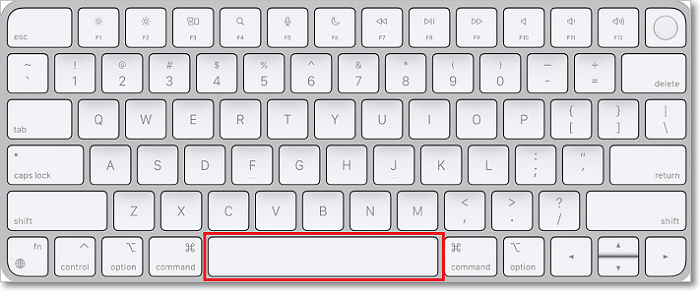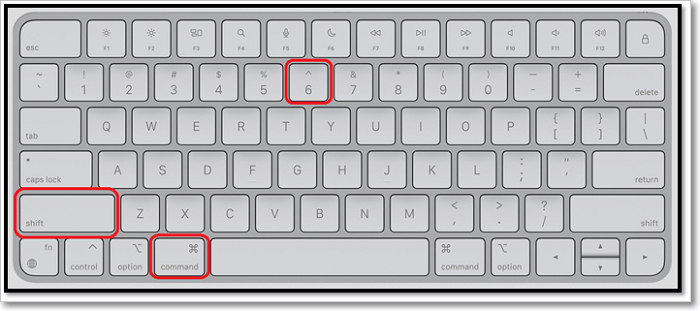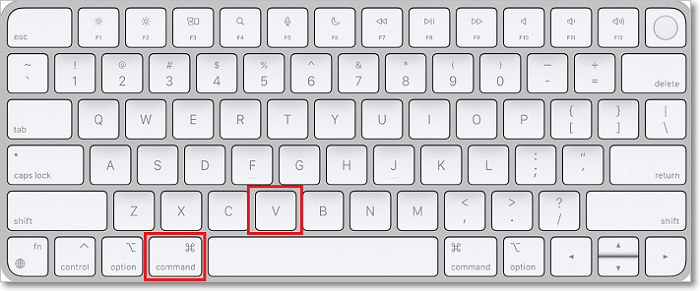Sei passato da Windows a Mac e non riesci a trovare lo Strumento di cattura? Molti utenti hanno difficoltà con lo Strumento di cattura su macOS. Questa guida mostra come utilizzare lo Strumento di cattura su Mac , incluse scorciatoie, strumenti integrati e potenti alternative, per aiutarti a catturare e modificare lo schermo con facilità.
Come ritagliare gli screenshot su Mac? Ritaglio preciso al pixel
Reddit
5 scorciatoie dello strumento di cattura per acquisire schermate su Mac
Sebbene il Mac non disponga di un'app nativa chiamata "Strumento di cattura", offre diverse scorciatoie da tastiera integrate che funzionano ancora meglio per gli screenshot rapidi. Di seguito sono riportate le cinque principali scorciatoie in stile "Strumento di cattura" che ogni utente Mac dovrebbe conoscere.
Scorciatoia 1. Maiusc + Comando + 3 per registrare l'intero schermo
- Ideale per : acquisire rapidamente tutto ciò che è visibile sullo schermo.
- Pro : Screenshot istantaneo a schermo intero salvato automaticamente.
- Contro : non è possibile selezionare aree o finestre specifiche.
Questo è il modo più semplice e veloce per acquisire uno screenshot completo su Mac. È particolarmente utile per gli utenti che hanno bisogno di catturare un'intera pagina web, un layout del desktop o la visualizzazione a schermo intero di un'app con un solo clic.
🚩Ecco come ritagliare su Mac con la tastiera Maiusc + Comando + 3:
Passaggio 1. Assicurati che il contenuto che desideri acquisire sia completamente visibile sullo schermo.
Passaggio 2. Premere contemporaneamente Maiusc + Comando (⌘) + 3 .
Passaggio 3. Per impostazione predefinita, lo screenshot verrà salvato automaticamente sul desktop, solitamente come file PNG denominato Screen Shot [data] alle [ora].png .
![comando shift 3]()
Condividi questo post per aiutare più utenti!
Scorciatoia 2. Maiusc + Comando + 4 per catturare una parte dello schermo
- Ideale per : selezionare un'area specifica da catturare.
- Pro : Controllo preciso sulla zona dello screenshot.
- Contro : Richiede movimenti attenti del mouse o del trackpad.
Questa scorciatoia è ideale quando si desidera catturare solo una sezione specifica dello schermo, come un grafico, un'immagine o un frammento di testo, senza dover catturare l'intero desktop. Offre molta più flessibilità rispetto agli screenshot a schermo intero ed è ampiamente utilizzata per catturare rapidamente e in modo selettivo.
🚩Ecco come ritagliare su Mac con la scorciatoia Maiusc + Comando + 4:
Passaggio 1. Assicurati che il contenuto che desideri acquisire sia visibile sullo schermo.
Passaggio 2. Premere Maiusc + Comando (⌘) + 4 .
Passaggio 3. Il cursore si trasformerà in un mirino.
Passaggio 4. Fare clic e trascinare per selezionare l'area che si desidera acquisire.
Passaggio 5. Rilascia il pulsante del mouse o del trackpad per acquisire lo screenshot. L'immagine verrà salvata automaticamente sul desktop.
![comando shift 4]()
- Note aggiuntive:
-
1. Tenere premuta la barra spaziatrice per spostare la casella di selezione durante il trascinamento.
2. Premere Esc per annullare la selezione.
3. Utilizza la miniatura mobile per annotare o ritagliare all'istante.
Scorciatoia 3. Maiusc + Comando + 4 + Barra spaziatrice per registrare una finestra/menu
- Ideale per : catturare in modo ordinato la finestra o il menu di un'app.
- Pro : Aggiunge automaticamente un effetto ombra rifinito.
- Contro : non è possibile catturare più finestre o contenuti scorrevoli.
Questa scorciatoia è una vera e propria perla nascosta per professionisti, creatori di contenuti e chiunque si occupi di documentazione visiva. A differenza delle selezioni a schermo intero o a mano libera, questo metodo cattura in modo pulito un'intera finestra, perfetto per mostrare interfacce di app, messaggi di errore o menu a discesa. L'ombra aggiunta conferisce inoltre un aspetto più professionale allo screenshot per impostazione predefinita.
🚩Ecco come ritagliare su Mac con Maiusc + Comando + 4 + Barra spaziatrice:
Passaggio 1. Premere Maiusc + Comando (⌘) + 4 .
![comando shift 4]()
Passaggio 2. Quindi premere immediatamente la barra spaziatrice .
![barra spaziatrice]()
Passaggio 3. Il cursore a forma di mirino si trasformerà nell'icona di una macchina fotografica.
Passaggio 4. Passa il cursore sulla finestra o sul menu che vuoi catturare: verrà evidenziato in blu.
Passaggio 5. Fai clic sulla finestra o sul menu evidenziato per acquisirlo. Lo screenshot verrà salvato sul desktop come file PNG.
- Informazioni aggiuntive:
-
1. Tenere premuto Opzione mentre si fa clic per rimuovere l'ombra.
2. Aprire i menu prima di acquisire i menu a discesa.
3. Ottimo per creare immagini tutorial pulite.
Condividi questo post per aiutare più utenti!
Scorciatoia 4. Maiusc + Comando + 5 per registrare l'intero/parziale schermo/finestra
- Ideale per : utenti che desiderano opzioni flessibili per screenshot e registrazione dello schermo.
- Pro : cattura o registra l'intero schermo, finestre o aree personalizzate con timer e salva i controlli della posizione.
- Contro : Accesso leggermente più lento rispetto alle scorciatoie dirette.
Questo è lo strumento di screenshot integrato più potente su macOS. Premendo Maiusc + Comando + 5, nella parte inferiore dello schermo viene visualizzata una barra degli strumenti con diverse opzioni di acquisizione e registrazione. È ideale per gli utenti che desiderano personalizzare la propria esperienza di screenshot o che hanno bisogno di registrare lo schermo senza app di terze parti.
🚩Ecco come ritagliare su Mac con Maiusc + Comando + 5:
Passaggio 1. Premi Maiusc + Comando (⌘) + 5 per visualizzare la barra degli strumenti Screenshot. Scegli tra le cinque opzioni:
- Cattura l'intero schermo
- Cattura la finestra selezionata
- Cattura la porzione selezionata
- Registra l'intero schermo
- Registra la porzione selezionata
Passaggio 2. Fare clic su Opzioni per impostare un timer, selezionare la posizione di salvataggio, mostrare/nascondere il puntatore del mouse o utilizzare la miniatura mobile.
Passaggio 3. Fare clic su Cattura o Registra per procedere con l'azione scelta.
Passaggio 4. Se hai registrato lo schermo, al termine premi Stop nella barra dei menu.
![comando shift 5]()
- Cose da sapere:
-
1. Posizioni di salvataggio personalizzate : usa il menu Opzioni per cambiare la posizione in cui vengono salvati gli screenshot/le registrazioni (ad esempio, Desktop, Documenti, Appunti).
2. Screenshot temporizzati : utili per catturare menu a discesa o stati di passaggio del mouse; impostare un ritardo di 5 o 10 secondi in Opzioni.
3. Registrazione dello schermo integrata : non è necessario utilizzare QuickTime; questa scorciatoia include la registrazione nativa con selezione dell'input audio.
Scorciatoia 5. Maiusc + Comando + 6 per catturare la Touch Bar
- Ideale per : utenti di MacBook Pro che acquisiscono contenuti dalla Touch Bar.
- Pro : cattura istantaneamente l'intera Touch Bar.
- Contro : funziona solo sui MacBook Pro con Touch Bar fisica.
Questa scorciatoia è uno strumento utile ma di nicchia per chi utilizza ancora vecchi MacBook Pro con Touch Bar. Che si tratti di documentare un tutorial, acquisire controlli multimediali o mostrare opzioni Touch Bar specifiche per un'app, questo metodo fornisce un'immagine chiara e precisa dell'intero layout della Touch Bar.
🚩Ecco come ritagliare su Mac con Maiusc + Comando + 6:
Passaggio 1. Assicurati che la Touch Bar mostri i pulsanti o i controlli che desideri acquisire.
Passaggio 2. Premere Maiusc + Comando (⌘) + 6 .
Passaggio 3. Il sistema acquisirà immediatamente uno screenshot dell'intera Touch Bar.
Passaggio 4. L'immagine verrà salvata sul desktop come file PNG orizzontale.
![comando shift 6]()
- Informazioni aggiuntive:
-
1. Raro ma utile: sebbene la maggior parte dei Mac moderni non includa più la Touch Bar, questa scorciatoia è ancora valida per i modelli più vecchi.
2. Ideale per sviluppatori/designer: ideale per catturare e documentare gli stati della Touch Bar durante la creazione o il test delle app.
3. Non è possibile selezionare una parte della Touch Bar: cattura l'intera immagine; il ritaglio deve essere effettuato manualmente in un secondo momento, se necessario.
4. Nessuna Touch Bar? Nessun effetto: se il tuo Mac non ha una Touch Bar, premere questa scorciatoia non farà nulla.
Dove vengono salvati gli screenshot dello Strumento di cattura su Mac?
Per impostazione predefinita, tutti gli screenshot vengono salvati sul desktop come file PNG con nomi come Screenshot [data] alle [ora].png . Utilizzando la barra degli strumenti Maiusc + Comando + 5, è possibile personalizzare la posizione di salvataggio in cartelle come Documenti, Appunti o Anteprima tramite il menu Opzioni. Se si tiene premuto Ctrl durante l'acquisizione, lo screenshot viene copiato negli appunti anziché essere salvato come file.
Come usare lo Strumento di cattura per Mac Copia e incolla
Per incollare rapidamente uno screenshot senza salvarlo, aggiungi il tasto Ctrl a qualsiasi scorciatoia. Ad esempio, Ctrl + Maiusc + Comando + 4 ti consente di catturare un'area selezionata e copiarla negli appunti, pronta per essere incollata con Comando + V in e-mail, documenti o chat. Questo velocizza la condivisione e riduce l'ingombro sul desktop.
![comando v]()
Come ritagliare uno screenshot su MacBook
Dopo aver acquisito uno screenshot, fai clic sulla miniatura mobile nell'angolo in basso a destra per aprire l'editor rapido . Utilizza lo strumento di ritaglio per modificare l'immagine, quindi salvala o condividila direttamente. In alternativa, apri lo screenshot in Anteprima, seleziona l'area desiderata, ritaglia e salva. Questi strumenti integrati rendono il ritaglio rapido e semplice senza software aggiuntivo.
Condividi questo post per aiutare più utenti!
Conclusione
Sapere come utilizzare lo Strumento di Cattura su Mac è essenziale per chiunque desideri catturare screenshot in modo rapido ed efficiente. Sebbene macOS offra potenti scorciatoie e strumenti integrati per catturare e modificare lo schermo, a volte è necessario disporre di maggiore flessibilità e funzionalità.
È qui che entra in gioco EaseUS RecExperts; uno strumento versatile per l'acquisizione e la registrazione dello schermo, progettato specificamente per gli utenti Mac che desiderano opzioni avanzate come esportazioni multiformato, annotazioni e condivisione semplice. Che tu sia un utente professionista o occasionale, combinare i metodi di cattura nativi del Mac con EaseUS RecExperts può portare la tua esperienza di screenshot e registrazione dello schermo a un livello superiore.